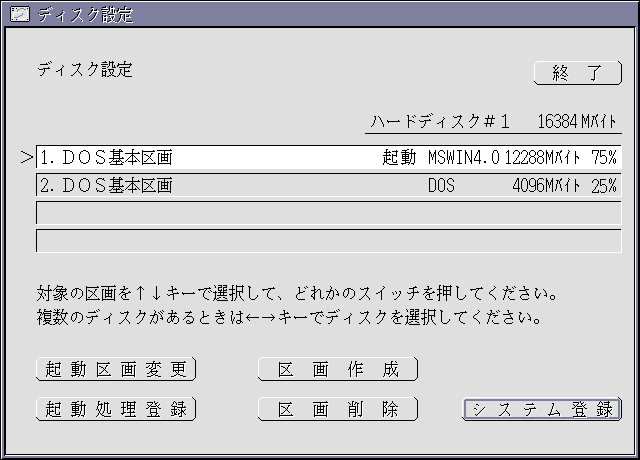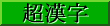

8.4Gバイトを超えるハードディスクをお使いの方へ
最終更新日:2000年7月6日(木)
8.4Gバイトを超えるハードディスクに超漢字を登録した場合、以下の条件に該当する場合は超漢字が起動しない場合があります。
- 超漢字を登録する区画の先頭が、ハードディスクの先頭から8.4Gバイト以降の位置にある。
- 8.4Gバイト以降の区画からのOSの起動が可能な起動区画切り替えソフトがインストールされていない。(例:超漢字の「起動処理登録」や「System Commander」など)。
具体的には、8.4Gバイトを超えるハードディスクを塔載し、Windowsしかインストールしていないマシンに対して、ハードディスクの末尾のほうから超漢字用の区画を作成して超漢字を登録した場合は、上記の条件に該当する場合があります。
この場合は、超漢字の登録(インストール)終了後の最初の起動の段階で超漢字が起動しません。現象としては、以下のようにさまざまです。
- 黒い画面のままでマシンがとまってしまう。
- Missing operating system というメッセージが現れる。
- 画面に意味不明な文字列や文字化けしたメッセージが現れる。
このような現象が発生した場合は、以下のいずれかの方法で対処してください。
- 方法1:超漢字が持つ「起動処理登録」の機能を実行する。
- 方法2:市販/フリーの起動区画切り替えソフトをインストールする。
注:本症状は、Windowsが設定するハードディスク起動処理に原因があり発生します。超漢字が提供する起動処理、または市販/フリーの起動区画切り替えソフトは、8.4Gバイト以降から始まるOSの起動に対応しており、それらを使った対処方法が、それぞれ上記の方法1、方法2になります。
それぞれについて、具体的な方法を説明します。
方法1:「起動処理登録」を実行する
注:「超漢字2」をお使いの場合は付属のマニュアル「お使いになるまえに・超漢字2」の74ページ「意味不明なメッセージが出て起動しない」と「第4章 超漢字2以外のOSと切り替えて使用する」(P.53)をご覧ください。具体的な方法が説明されています。
「超漢字」をお使いの場合は、以下の手順により、超漢字のディスク設定小物から、「起動処理登録」を実行します。
- 超漢字に添付の起動ディスクをフロッピーディスクドライブにセットして、マシンを起動します。
- CD-ROMから起動できるマシンの場合は、超漢字の CD-ROM をCD-ROMドライブにセットして、マシンを起動してもかまいません。
- しばらくして、超漢字のディスク設定小物の画面が現れます。
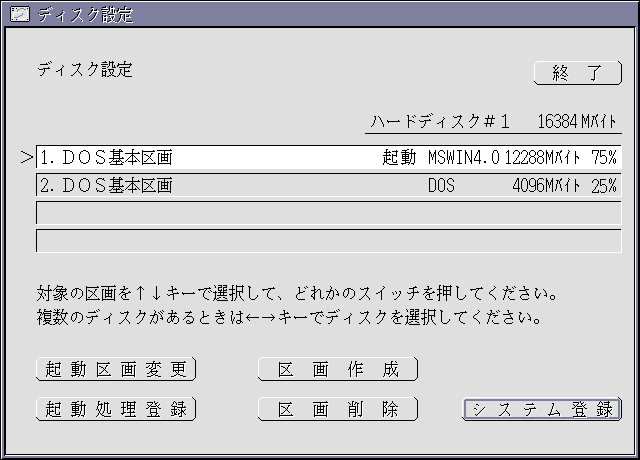
- ウィンドウ左下隅の[起動処理登録]スイッチをマウスの左ボタンでクリックします。
以下のパネルが現れます。

- 「起動する区画をキーで選択して起動」がON(■)になっていることを確認し、[登録]スイッチをマウスの左ボタンでクリックします。
- 続いて以下のパネルが現れます。
┌──────────────────────────────┐
│ 重要:以下の注意事項を確認してください。 │
│ │
│すでに市販/フリーの起動区画切り換えソフトをシステムに登録 │
│している場合は、かならず、その切り換えソフトを解除してから │
│この登録をおこなってください。解除せずにこの登録をおこなう │
│と起動できなくなるなどの障害が発生することがあります。 │
│ │
│2台目のディスクにシステムを登録した場合は、かならず1台目 │
│と2台目の両方のディスクに対して、この登録をおこなってくだ │
│さい。片方にのみ登録をおこなっても起動はできません。 │
│ │
│この登録をおこなうとマスターブートブロックを更新しますので │
│ウィルスチェックソフトによりマスターブートブロックを検査し │
│ている場合には、更新されたことが報告されます。 │
│ │
│[取り消し] [登録] │
└──────────────────────────────┘
- [登録]スイッチをマウスの左ボタンでクリックします。
さらに以下のパネルが現れます。
┌───────────────────────┐
│以上の注意事項を確認したうえで、マスターブート│
│ブロック内に起動処理を登録します。 登録すると│
│元に戻せなくなりますが、本当によろしいですか?│
│ │
│[取り消し] [登録]│
└───────────────────────┘
- [登録]スイッチをマウスの左ボタンでクリックします。
この操作により、マスターブートブロックが書き換えられます。
- 右上隅の[終了]スイッチをマウスの左ボタンでクリックします。
フロッピーディスク、または CD-ROM を取り出すように指示がでます。
指示に従って、フロッピーディスク、または CD-ROM 取り出し、[確認]
スイッチをマウスの左ボタンでクリックします。ここでマシンが再起動
します。
- マシンが再起動すると、OS を選択するメニューが現れます。
> 1 - MSWIN4.0
2 - B-right
Key-In No.[1]
- 市販のウィルスチェックソフト(Norton AntiVirusなど)では、マスターブートレコードの更新をチェックする場合があります。以下の操作をすると、「ウィルスに感染した恐れがあります」といった警告が出される場合があります。この警告は無視してかまいません。
- 超漢字の区画(B-rightと表示してある区画)を[1]、[2]…の数字キーから選びます。
数字を入力するキーは、テンキーではなく、ファンクションキーの下に並んでいる、「ぬ」、「ふ」、「あ」、「う」、「え」とキートップに刻印されたキーを押してください。それぞれ[1], [2], [3], [4], [5]の数字を入力することができます。
ここで超漢字が起動します。超漢字が正しく起動するかどうか、確認してください。
方法2:市販/フリーの起動区画切り替えソフトをインストールする
System Commanderなどの8.4G以上の区画からのOSの起動に対応した、市販/フリーの起動区画切り替えソフトをインストールします。
インストールの方法や、起動区画切り替え方法は、それぞれのソフトのマニュアルをご覧下さい。

Copyright 1999-2007 Personal Media Corporation
![]()
![]()